 Software-Tutorial
Software-Tutorial Computer Software
Computer Software So zeichnen Sie einen Zylinder in CorelDraw X4 - So zeichnen Sie einen Zylinder in CorelDraw X4
So zeichnen Sie einen Zylinder in CorelDraw X4 - So zeichnen Sie einen Zylinder in CorelDraw X4So zeichnen Sie einen Zylinder in CorelDraw X4 - So zeichnen Sie einen Zylinder in CorelDraw X4
PHP-Editor Apple führt die Methode zum Zeichnen eines Zylinders in CorelDraw X4 ein. CorelDraw X4 ist eine leistungsstarke Grafikdesign-Software, indem Sie die Fähigkeiten des Zylinderzeichnens beherrschen und Ihren Designarbeiten Dreidimensionalität und visuelle Effekte hinzufügen. In diesem Artikel werden die Schritte und Techniken zum Zeichnen von Zylindern in CorelDraw X4 ausführlich vorgestellt, um den Lesern das Erlernen dieser Zeichenfähigkeit zu erleichtern.
Öffnen Sie CorelDRAW Die Einstellungsseite der X4-Software ist 594 mm lang und 297 mm breit. Klicken Sie auf das Rechteck-Werkzeug und stellen Sie die Länge auf 100 mm, die Breite auf 170 mm, die Koordinaten x: 250 mm, y: 160 mm ein.

2
Klicken Sie auf das Ellipse-Werkzeug, um an der entsprechenden Position auf der rechten Seite des Rechtecks eine Ellipse mit einer langen Achse von 100 mm und einer kurzen Achse von 60 mm zu zeichnen. Drücken Sie dann Strg+D, um eine Kopie zu erstellen.
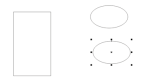
Verschieben Sie eine Ellipse an den unteren Rand des Rechtecks, Koordinaten x: 250 mm, y: 75 mm.

1 Klicken Sie im Menü auf Fenster – Andockfenster – Form – Schweißen, um ein Rechteck- und Bogendiagramm zu zeichnen.
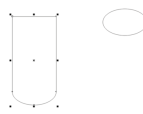
Verschieben Sie eine weitere Ellipse an den oberen Rand des Bildes oben mit den Koordinaten x: 250 mm, y: 245 mm.
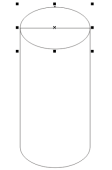
Verwenden Sie „Fenster – Docker – Form – Zuschneiden“ in der Menüleiste und legen Sie unter „Zuschneiden“ fest, dass nur das Quellobjekt für das Bildzuschneiden übrig bleibt.
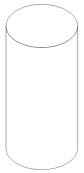
Unter der Annahme, dass sich die Lichtquelle oben links befindet, wählen Sie die Ellipse aus und verwenden Sie die Farbverlaufsfüllung im Werkzeug, um die Oberseite zu füllen. Wählen Sie dann die zylindrische Oberfläche aus, die mit einem Farbverlauf gefüllt werden soll. Wählen Sie in der Verlaufsfüllung eine benutzerdefinierte Zeichnung aus, um die helle Seite, die dunkle Seite sowie die helle und dunkle Grenzlinie des Zylinders zu zeichnen.
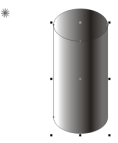
Stellen Sie die Kontur auf hellgrau ein und verwenden Sie „Anordnen – Gruppieren“ in der Menüleiste, um Grafiken zu kombinieren.
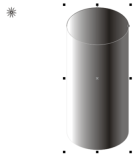
Zeichnen Sie einen Kreis mit einem Durchmesser von 80 mm in den leeren Bereich auf der rechten Seite der Seite und zeichnen Sie mit dem interaktiven Schattenwerkzeug in der Toolbox einen Schatten.
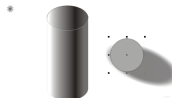
Verschieben Sie den Kreisschatten an den unteren Rand des Zylinders und passen Sie Position und Farbe an.

Verwenden Sie „Anordnen – Reihenfolge“ in der Menüleiste, um zur Rückseite der Ebene zu gehen und den Zylinderschatten zu zeichnen.
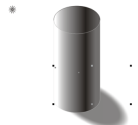
Verwenden Sie „Anordnen – Gruppieren“ in der Menüleiste, um Zylinder, Schatten und Lichtquellen zu kombinieren.

Das obige ist der detaillierte Inhalt vonSo zeichnen Sie einen Zylinder in CorelDraw X4 - So zeichnen Sie einen Zylinder in CorelDraw X4. Für weitere Informationen folgen Sie bitte anderen verwandten Artikeln auf der PHP chinesischen Website!
 Wie viel kostet Microsoft Powertoys?Apr 09, 2025 am 12:03 AM
Wie viel kostet Microsoft Powertoys?Apr 09, 2025 am 12:03 AMMicrosoft Powertoys ist kostenlos. Diese Sammlung von Tools, die von Microsoft entwickelt wurden, wurde entwickelt, um Windows -Systemfunktionen zu verbessern und die Benutzerproduktivität zu verbessern. Durch die Installation und Verwendung von Funktionen wie FancyZones können Benutzer Fensterlayouts anpassen und Workflows optimieren.
 Was ist die beste Alternative zu Powertoys?Apr 08, 2025 am 12:17 AM
Was ist die beste Alternative zu Powertoys?Apr 08, 2025 am 12:17 AMTheBestalternativestopoWertoysforwindowsSerArautohotkey, WindowGrid und Winaerotweaker.1) AutoHotKeyOffersextenSivesCripingForAutomation.2) WindowGridProvidingIntivegrid-basierte Windowmanagement.3) WinaerotweakerAllowsDeepcustomizationofwindowssetings
 Benötigt Microsoft Powertoys eine Lizenz?Apr 07, 2025 am 12:04 AM
Benötigt Microsoft Powertoys eine Lizenz?Apr 07, 2025 am 12:04 AMMicrosoft Powertoys benötigt keine Lizenz und ist eine kostenlose Open -Source -Software. 1.Powertoys bietet eine Vielzahl von Werkzeugen wie FancyZones für das Fenstermanagement, PowerRename für die Umbenennung von Stapeln und Colorpicker für die Farbauswahl. 2. Benutzer können diese Tools entsprechend ihren Bedürfnissen zur Verbesserung der Arbeitseffizienz aktivieren oder deaktivieren.
 Ist Microsoft Powertoys kostenlos oder bezahlt?Apr 06, 2025 am 12:14 AM
Ist Microsoft Powertoys kostenlos oder bezahlt?Apr 06, 2025 am 12:14 AMMicrosoft Powertoys ist völlig kostenlos. Dieses Toolsatz bietet Open -Source -Dienstprogramme, die das Betriebssystem des Windows verbessern, einschließlich Funktionen wie FancyZones, PowerRename und KeyboarManager, um Benutzern zu helfen, die Produktivität zu verbessern und deren Betriebserfahrung anzupassen.
 Ist Powertoys Teil von Windows 11?Apr 05, 2025 am 12:03 AM
Ist Powertoys Teil von Windows 11?Apr 05, 2025 am 12:03 AMPowertoys ist nicht die Standardkomponente von Windows 11, sondern eine Reihe von Tools, die von Microsoft entwickelt wurden und separat heruntergeladen werden müssen. 1) Es bietet Funktionen wie Fancyzones und wach, um die Benutzerproduktivität zu verbessern. 2) Achten Sie bei der Verwendung auf mögliche Softwarekonflikte und Leistungsauswirkungen. 3) Es wird empfohlen, das Tool selektiv zu aktivieren und es regelmäßig zu aktualisieren, um die Leistung zu optimieren.
 Wie lade ich Microsoft Powertoys herunter?Apr 04, 2025 am 12:03 AM
Wie lade ich Microsoft Powertoys herunter?Apr 04, 2025 am 12:03 AMDie Möglichkeit zum Herunterladen von Microsoft Powertoys ist: 1. Open PowerShell und Ausführen von WingetInstallMicrosoft.PoWertoys, 2. oder die Github -Seite, um das Installationspaket herunterzuladen. Powertoys ist eine Reihe von Tools zur Verbesserung der Windows -Benutzerproduktivität. Es enthält Funktionen wie FancyZones und PowerRename, die über Winget oder grafische Schnittstelle installiert werden können.
 Was ist der Zweck von Powertoys?Apr 03, 2025 am 12:10 AM
Was ist der Zweck von Powertoys?Apr 03, 2025 am 12:10 AMPowertoys ist eine kostenlose Sammlung von Tools, die von Microsoft gestartet wurden, um die Produktivität und die Systemsteuerung für Windows -Benutzer zu verbessern. Es bietet Funktionen über eigenständige Module wie FancyZones Management -Fensterlayout und PowerRename -Batch -Umbenennen von Dateien, wodurch der Benutzer -Workflow reibungsloser ist.
 Muss Powertoys laufen?Apr 02, 2025 pm 04:41 PM
Muss Powertoys laufen?Apr 02, 2025 pm 04:41 PMPowertoys muss im Hintergrund ausgeführt werden, um seine volle Funktionalität zu erreichen. 1) Es stützt sich auf Haken auf Systemebene und Event-Listen, wie z. B. die Überwachung der Fensterbewegung von Fancyzones. 2) Angemessene Ressourcenverwendung, normalerweise 50-100 MB Speicher und im Leerlauf fast keine CPU-Verwendung. 3) Sie können Power-On einrichten und PowerShell-Skripte verwenden, um sie zu implementieren. 4) Wenn Sie Probleme stoßen, überprüfen Sie die Protokolldateien, deaktivieren Sie bestimmte Tools und stellen Sie sicher, dass sie auf die neueste Version aktualisiert werden. 5) Zu den Optimierungsvorschlägen gehören das Deaktivieren von selten verwendeten Tools, das Anpassen der Einstellungen und die Überwachung der Ressourcenverbrauch.


Heiße KI -Werkzeuge

Undresser.AI Undress
KI-gestützte App zum Erstellen realistischer Aktfotos

AI Clothes Remover
Online-KI-Tool zum Entfernen von Kleidung aus Fotos.

Undress AI Tool
Ausziehbilder kostenlos

Clothoff.io
KI-Kleiderentferner

AI Hentai Generator
Erstellen Sie kostenlos Ai Hentai.

Heißer Artikel

Heiße Werkzeuge

VSCode Windows 64-Bit-Download
Ein kostenloser und leistungsstarker IDE-Editor von Microsoft

EditPlus chinesische Crack-Version
Geringe Größe, Syntaxhervorhebung, unterstützt keine Code-Eingabeaufforderungsfunktion

SublimeText3 Linux neue Version
SublimeText3 Linux neueste Version

Dreamweaver CS6
Visuelle Webentwicklungstools

DVWA
Damn Vulnerable Web App (DVWA) ist eine PHP/MySQL-Webanwendung, die sehr anfällig ist. Seine Hauptziele bestehen darin, Sicherheitsexperten dabei zu helfen, ihre Fähigkeiten und Tools in einem rechtlichen Umfeld zu testen, Webentwicklern dabei zu helfen, den Prozess der Sicherung von Webanwendungen besser zu verstehen, und Lehrern/Schülern dabei zu helfen, in einer Unterrichtsumgebung Webanwendungen zu lehren/lernen Sicherheit. Das Ziel von DVWA besteht darin, einige der häufigsten Web-Schwachstellen über eine einfache und unkomplizierte Benutzeroberfläche mit unterschiedlichen Schwierigkeitsgraden zu üben. Bitte beachten Sie, dass diese Software




